- 안타깝게도 고객은 인상적인 영화 컬렉션에 대한 액세스를 거부하는 Xfinity에서 Disney Plus에 액세스하기가 어렵습니다.
- 계정에 액세스하여 서비스 구독이 아직 활성 상태인지 확인하십시오.
- 다른 장치에 앱을 설치하는 것도 트릭을 수행 할 수 있으며 위의 모든 지침을 따릅니다.
- Xfinity를 완전히 우회하고 스트리밍 서비스를 독립적으로 사용할 수도 있습니다.

이 소프트웨어는 일반적인 컴퓨터 오류를 복구하고 파일 손실, 맬웨어, 하드웨어 오류로부터 사용자를 보호하고 최대 성능을 위해 PC를 최적화합니다. 3 가지 간단한 단계로 PC 문제를 해결하고 바이러스를 제거하십시오.
- Restoro PC 수리 도구 다운로드 특허 기술 (특허 가능 여기).
- 딸깍 하는 소리 스캔 시작 PC 문제를 일으킬 수있는 Windows 문제를 찾습니다.
- 딸깍 하는 소리 모두 고쳐주세요 컴퓨터의 보안 및 성능에 영향을 미치는 문제 해결
- Restoro는 0 이번 달 독자.
불행히도 디즈니 플러스 pp는 일부 Xfinity 고객에게 제공되지 않습니다. 그러나 이것이 Xfinity에서 Disney Plus를 볼 수 없다는 의미는 아닙니다.
Xfinity X1 또는 Flex를 소유하고 있다면 앱을 잘 사용할 수 있습니다. 그러나 거기에도 몇 가지 예외가 있습니다.
Xfinity에 따르면 지원 페이지, 다음 X1 박스는 Disney Plus와 호환되지 않습니다.
- 다음 모델의 RNG150:
- PCRNG150BNMD – 페이스 RNG150N-M
- PCRNG150BNCD – 페이스 RNG150N-C
- SMRNG150BNMD – 삼성 RNG150N-M
- SRRNG150N / CCO – 삼성 RNG150N-C
- Pace Xi3 모델 PX031ANI
- Samsung XG2v2 모델 SX022ANC 및 SX022ANM
- Arris XG1v1 모델 MX011ANC 및 MX011ANM
- Pace XG1v1models PX001ANC 및 PX001ANM
이 상자 중 하나가 있다면 Disney Plus를 만들 수있는 방법이 있는지 알아 내려고 애 썼을 것입니다. 사용 가능 Xfinity 플랫폼.
좋은 소식은 시도 할 수있는 정말 좋은 솔루션이 있다는 것입니다. 이 도움말에서는 앱에 액세스 할 수있는 몇 가지 확인 된 방법을 제시합니다.
그들은 모두 약간의 추가 투자가 필요하며 모든 경우에 Disney Plus와 호환되는 장치가 필요합니다. Xfinity에서 Disney Plus를 얻는 방법은 다음과 같습니다.
Xfinity X1 및 Flex에서 Disney Plus를 시청하는 방법은 무엇입니까?
- 눌러 Xfinity 리모컨의 버튼.
- 고르다 앱.
- 선택 디즈니을 더한 앱 타일 또는 Disney Plus 앱 앱을 열려면 Voice Remote를 닫습니다.
- 선택 지금 등록하세요 아니면 그 로그인 단추.
- 귀하의 계정으로 로그인하거나 새 계정을 만드십시오.
- 새 계정을 생성하는 경우 화면의 표시를 따르고 프로세스를 완료 한 후 돌아와서 계정에 로그인하십시오.
Xfinity X1 또는 flex에서 Disney Plus 앱을 사용하는 것은 정말 쉽습니다. 위의 단계를 수행하기 만하면 콘텐츠에 들어가서 즐길 수 있기 때문입니다.
Xfinity에서 Disney Plus를 사용할 수없는 경우 어떻게해야합니까?
1. 미디어 스트리밍 서비스 받기
아마존 파이어 TV
- Fire TV Stick을 TV에 연결.
- 그런 다음 Fire TV 장치로 이동하십시오..
- 에서 홈 화면, 기본 메뉴 (화면 상단)로 이동 한 다음 왼쪽 끝까지.
- 선택 검색 옵션 그런 다음 검색 ...에 대한 디즈니 플러스.
- 목록에서 Disney Plus 앱을 선택합니다.
- 선택하여 앱을 다운로드하십시오.라벨 가져 오기 오른쪽 (눈에 띄는 주황색 버튼)에 있습니다.
- 응용 프로그램이 다운로드되면 로 돌아가다 홈 화면 그리고 그것을 엽니 다.
- 마지막으로 엘og-in 사용 자격 증명을 입력하고 영화 또는 TV 프로그램 제목을 선택합니다.
Roku
- 눌러 홈 버튼.
- 고르다 스트리밍 채널 왼쪽에.
- 아래로 스크롤 채널 검색 선택하십시오.
- 검색 디즈니 플러스.
- 앱을 설치하려면 채널 추가 단추.
- 설치가 완료되면 Roku 홈 화면.
-
Disney Plus 앱을 열고 자격 증명을 사용하여 로그인하십시오..
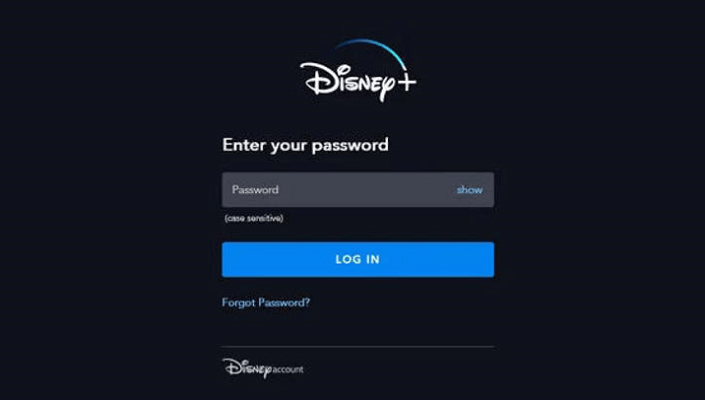
- 영화 또는 TV 프로그램을 선택하고 스트리밍 시작.
TV
- Android TV로 이동.
- 열다 구글 플레이 스토어.
- 사용 검색 버튼 / 바 상단에 검색 ...에 대한 디즈니 플러스.
- 앱을 선택하고 설치 장치에 다운로드하십시오.
- Android TV로 돌아 가기 홈 화면 그리고 위치디즈니 플러스.
- Disney Plus를 열고 자격 증명을 사용하여 로그인하십시오..
2. 선택한 스트리밍 서비스에 Disney Plus 설치
선택한 미디어 스트리밍 서비스에 Disney Plus를 설치하면 Xfinity 설정과 독립적으로 사용할 수 있습니다.
이것은 당신이 열 수 있음을 의미합니다 Disney Plus를 사용하고 처음으로 로그인하십시오. (새로 생성 한 Disney Plus 자격 증명 사용).

디즈니 플러스
지금 Disney Plus에 가입하고이 놀라운 패키지에서 Hulu 및 ESPN +에 즉시 액세스하십시오!
따라서 이것은 Xfinity에서 Disney Plus를 시청할 수있는 대부분의 일반적인 해결 방법입니다.
다른 양질의 콘텐츠를 찾고 있다면 최고의 무료 및 유료 스트리밍 소프트웨어 좋아하는 쇼를 온라인으로 즐기십시오.
다른 제안이나 조언이 있으면 아래의 전용 댓글 섹션에 언제든지 알려주십시오.
 여전히 문제가 있습니까?이 도구로 문제를 해결하세요.
여전히 문제가 있습니까?이 도구로 문제를 해결하세요.
- 이 PC 수리 도구 다운로드 TrustPilot.com에서 우수 등급 (이 페이지에서 다운로드가 시작됩니다).
- 딸깍 하는 소리 스캔 시작 PC 문제를 일으킬 수있는 Windows 문제를 찾습니다.
- 딸깍 하는 소리 모두 고쳐주세요 특허 기술 문제를 해결하는 방법 (독자 전용 할인).
Restoro는 0 이번 달 독자.
자주 묻는 질문
Disney Plus 앱은 Xfinity 플랫폼에서 사용할 수 없습니다. 그러나 Disney Plus 로그인 오류, 우리의 솔루션을 확인하십시오.
스트리밍 할 수 있습니다. 디즈니 Xfinity에 추가하여 간단하게 미디어 스트리밍 같은 장치 Fire TV 스틱 4K, Roku 기기 또는 Android TV. 만약 Disney가 전체 화면을 스트리밍하지 않습니다. 당신은 우리의 방법을 시도 할 수 있습니다.
디즈니 Plus는이 기사에서 제시 한 스트리밍 서비스 중 하나를 사용하여 Xfinity에서 다운로드하고 시청할 수 있습니다. 온라인 안전을 보장하려면 스트리밍을위한 가장 빠른 VPN 소프트웨어.
